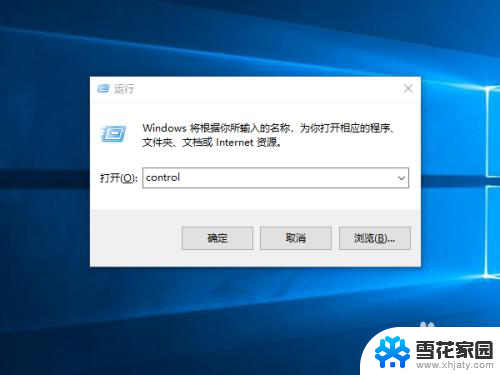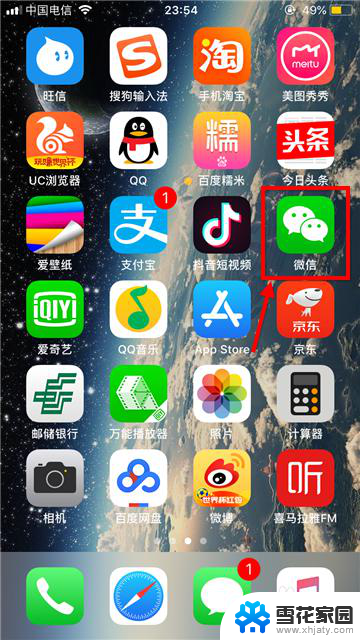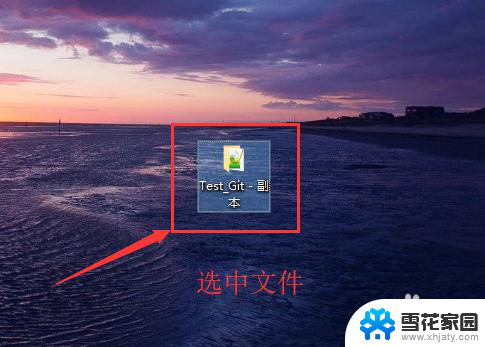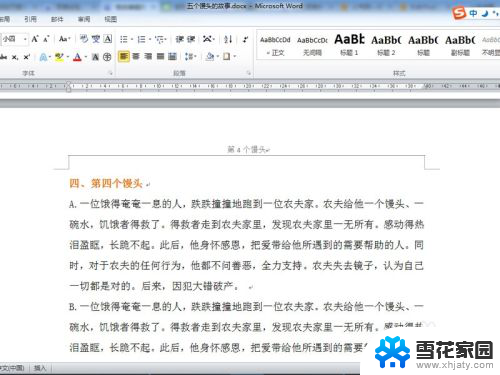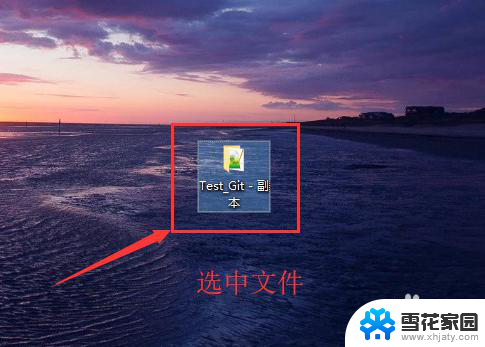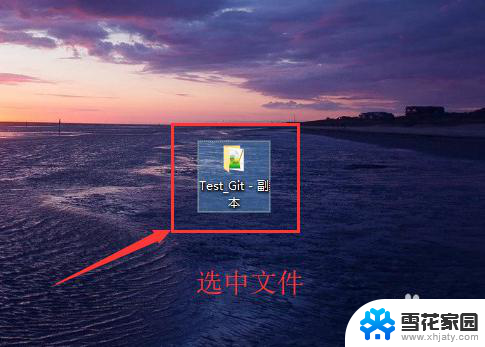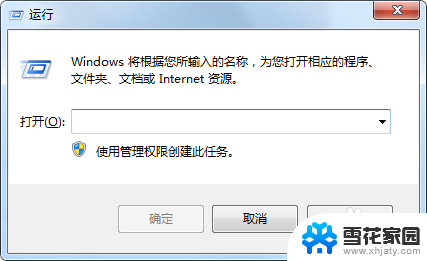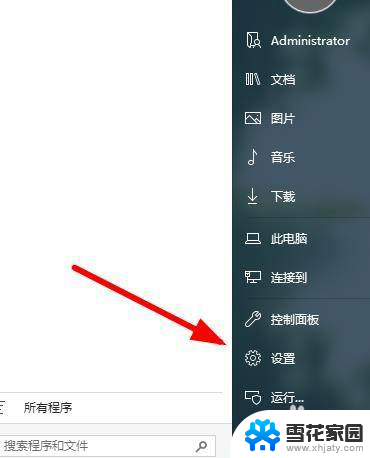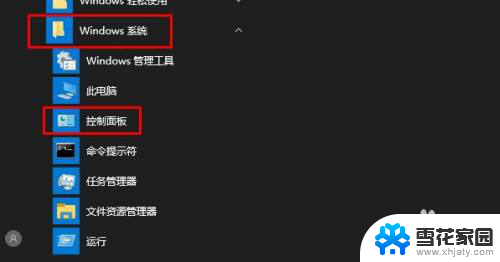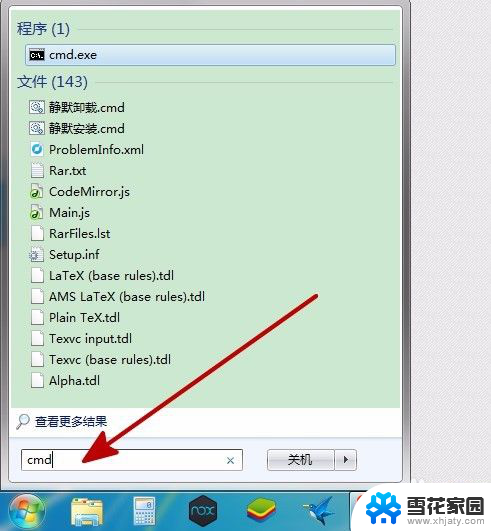打印机驱动怎么彻底删除 如何彻底删除打印机驱动程序
在使用打印机的过程中,我们可能会遇到一些问题,例如打印机无法正常工作或者需要更换打印机驱动程序,有时候我们可能会发现即使卸载了原有的驱动程序,安装新的驱动程序后仍然存在问题。这时候彻底删除打印机驱动程序就成为了解决问题的关键。如何才能彻底删除打印机驱动程序呢?本文将为大家介绍几种有效的方法来彻底删除打印机驱动程序,以帮助大家解决相关问题。
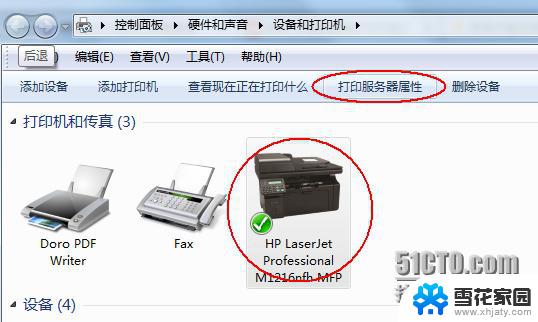
1、在电脑桌面找到并点击【开始】菜单;在其中的选项里找到并点击【设备和打印机】这个设置选项;
2、选中需要删除驱动的打印机图标,右键选择【删除】;
3、然后再点击快捷栏的【打印服务器属性】选项,选择【驱动程序】选项卡;
4、在下方出现的打印机列表中再次选中需要删除的打印机,并点击下面的【删除】按钮;
5、最后使用【Win】+【R】打开【运行】,输入【regedit】进入注册表编辑器。找到 HKEY_LOCAL_MACHINE\SYSTEM\CurrentControlSet\Control\Print\Environments\Windows NT x86\Drivers\ Version-3路径下的所有项目删除即可。
6、完成后重新安装打印机驱动即可。
以上就是如何完全删除打印机驱动程序的全部内容,如果有任何不清楚的地方,用户可以参考以上步骤进行操作,希望这对大家有所帮助。